Leikepöydän tyhjentäminen Excelissä, Wordissa tai PowerPointissa
Monet käyttäjät etsivät tapaa tyhjentää leikepöytä Microsoft (Clipboard)Office(Microsoft Office) -sovelluksista, mutta harvoin törmäävät mihinkään hyödylliseen. Jos olet kiinnostunut tietämään, kuinka leikepöytä tyhjennetään (clear the Clipboard)Microsoft Office -sovelluksissa, kuten Excelissä(Excel) , Wordissa(Word) ja PowerPointissa(PowerPoint) , lue alla annetut ohjeet.
Aina kun käyttäjä kopioi sisältöä Office - sovellukseen, se on tilapäisesti leikepöydän(Clipboard) alla, josta sitä pääsee helposti käsiksi. Ajan myötä tämä sisältö voi kuitenkin muodostaa sotkua. Joten jos olet kiinnostunut ja vaadit tämän puhdistamista, lue lisää.
Tyhjennä leikepöytä (Clipboard)Excelissä(Excel) , Wordissa(Word) , PowerPointissa(PowerPoint) _
Leikepöytää voidaan pitää yhtenä RAM -muistin omistetuista tallennuspaikoista databittien väliaikaiseen tallentamiseen. Kun keräät liian paljon dataa leikepöydällesi, saatat saada virheilmoituksen, jonka mukaan leikepöytäsi on täynnä. Näin voit tyhjentää leikepöydän.
- Avaa Leikepöytä-tehtäväruutu
- Poista leikepöydän(Delete Clipboard) merkinnät yksitellen
- Tyhjennä leikepöytä yhdellä kertaa.
Jos haluat poistaa kaikki leikkeet tai yksittäisen leikkeen, avaa ensin Leikepöytä(Clipboard) - tehtäväruutu.
1] Avaa Leikepöydän tehtäväruutu
Huomaa(Please) , että menetelmä pysyy samana käyttämästäsi sovelluksesta riippumatta – Word , Excel tai PowerPoint . Joten sinun tarvitsee vain kirjoittaa haluamasi sovelluksen nimi ( Word/Excel/PowerPoint ) " Haku(Search) " -palkkiin, valita se ja avata se.
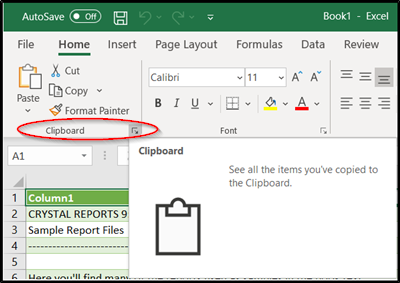
Vaihda Koti(Home) -välilehdelle ja napsauta Leikepöytäryhmää(Clipboard Group) , joka näkyy alaspäin osoittavana nuolena.
Leikepöydän(Clipboard) tehtäväruutu avautuu välittömästi ja näkyy laskentataulukon vasemmalla puolella. Se näyttää kaikki leikepöydällä olevat leikkeet.
2] Poista leikepöydän(Delete Clipboard) merkinnät yksitellen tai kerralla
Täällä voit poistaa tai tyhjentää leikepöydän(Clipboard) yksitellen vai kaikki kerralla.

Jos haluat tyhjentää leikepöydän(Clipboard) yksitellen, valitse leike, paina alanuolta ja valitse " Poista(Delete) " -vaihtoehto.

Samoin voit tyhjentää leikepöydän(Clipboard) yhdellä kertaa painamalla Tyhjennä kaikki(Clear All) -painiketta, joka sijaitsee Liitä kaikki -vaihtoehdon vieressä.
Huomaa myös, että koska leikepöydän(Clipboard) alla olevat tiedot on tallennettu RAM -muistiin , tietokoneen uudelleenkäynnistys poistaa myös nämä väliaikaiset tiedot tietokoneeltasi.
Related posts
Excel, Word tai PowerPoint eivät käynnistyneet viime kerralla
Kuinka muuttaa oletustiedostomuotoa tallentamista varten Wordissa, Excelissä, PowerPointissa
Wordin, Excelin, PowerPointin, Outlookin käynnistäminen vikasietotilassa
Lisää viimeaikaisten tiedostojen määrää Wordissa, Excelissä ja PowerPointissa
Muunna Word-, PowerPoint- ja Excel-asiakirjat PDF-muotoon Google-dokumenttien avulla
QR-koodin luominen PowerPointissa ja Excelissä
Poista muotoilu leikepöydältä ja liitä tekstiä vain PureTextillä
Tallenna useita sisältöjä leikepöydälle Windows 10:n ClipAngelilla
Automaattinen tallennus ei toimi Excelissä, Wordissa tai PowerPointissa
Pilkun lisääminen jokaiseen Excelin soluun ensimmäisen sanan jälkeen
Tumman tilan käyttöönotto Wordissa, Excelissä ja PowerPointissa
Kaavion oletusvärin muuttaminen Wordissa, Excelissä, PowerPointissa
Kopioi ja liitä leikepöydän tekstiä tietokoneesta toiseen
Quick Cliq: Kannettava käynnistysohjelma ja tuottavuustyökalu Windowsille
Kirjoita numerot nopeasti Wordissa ja Excelissä
1Leikepöydän tarkistus: yleinen leikepöytä Windows PC:lle
Clipboardic antaa sinun jakaa leikepöydän tiedot muiden tietokoneiden kanssa
Lisäosien asentaminen ja käyttäminen Microsoft Wordissa ja Excelissä iPadille
Kuinka liittää pelkkänä tekstinä Windows 11/10:ssä ilman muotoilua
WinClipin avulla voit lisätä ylimääräisen leikepöydän Windows 10:een
